
آموزش خاموش کردن کامپیوتر با گوشی
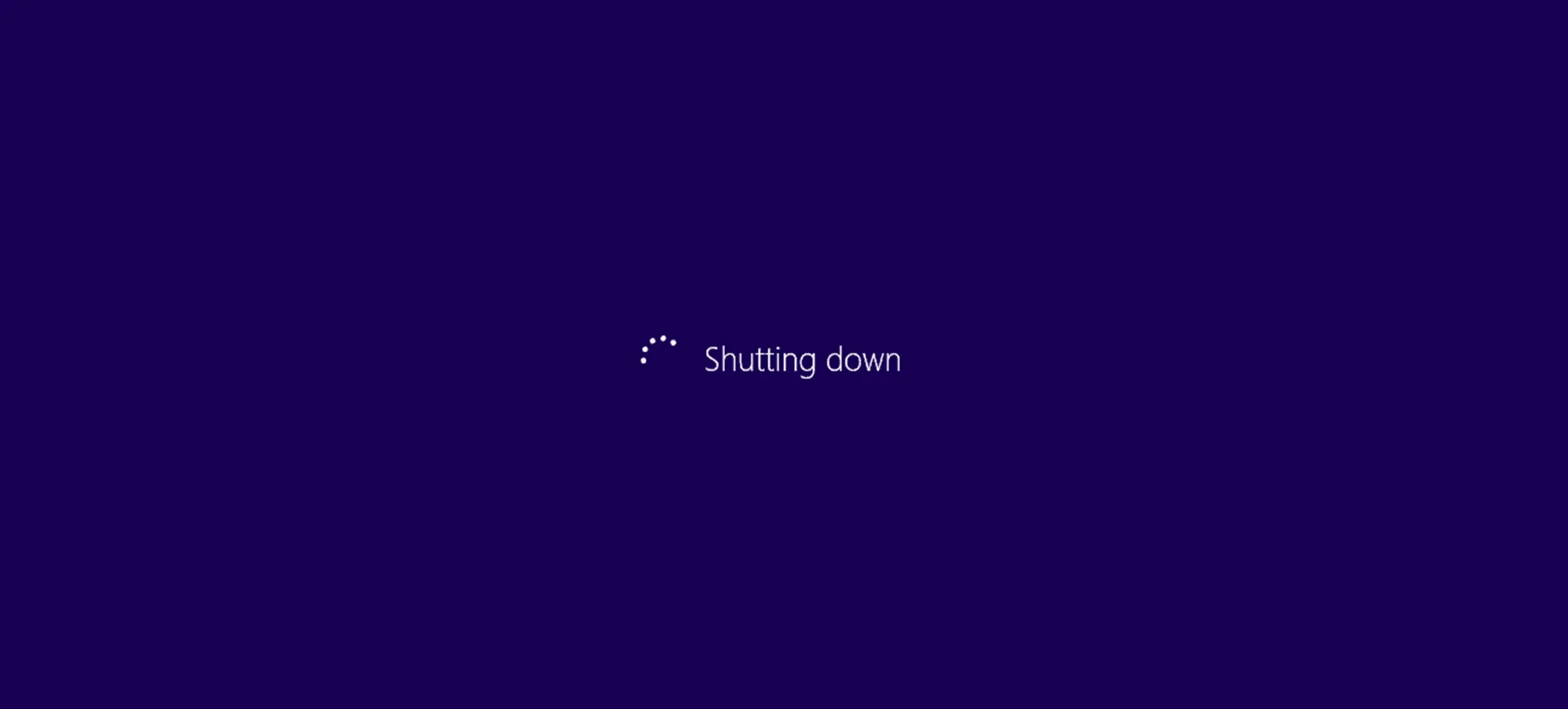
آموزش خاموش کردن کامپیوتر با گوشی
خاموش کردن کامپیوتر با گوشی روشی هوشمندانه برای مدیریت سیستم از راه دور است. با ابزارهایی مانند Remote Desktop و Unified Remote میتوانید بدون نیاز به حضور در کنار دستگاه، آن را خاموش کنید. این قابلیت زمانی بهکار میآید که از سیستم فاصله دارید یا دسترسی مستقیم به آن ندارید. در این مقاله با تمرکز بر این دو ابزار، مراحل انجام کار را بهصورت ساده و دقیق بررسی میکنیم تا بتوانید بهراحتی از طریق گوشی کامپیوتر خود را کنترل کنید.
با تکاف مگ همراه باشید.
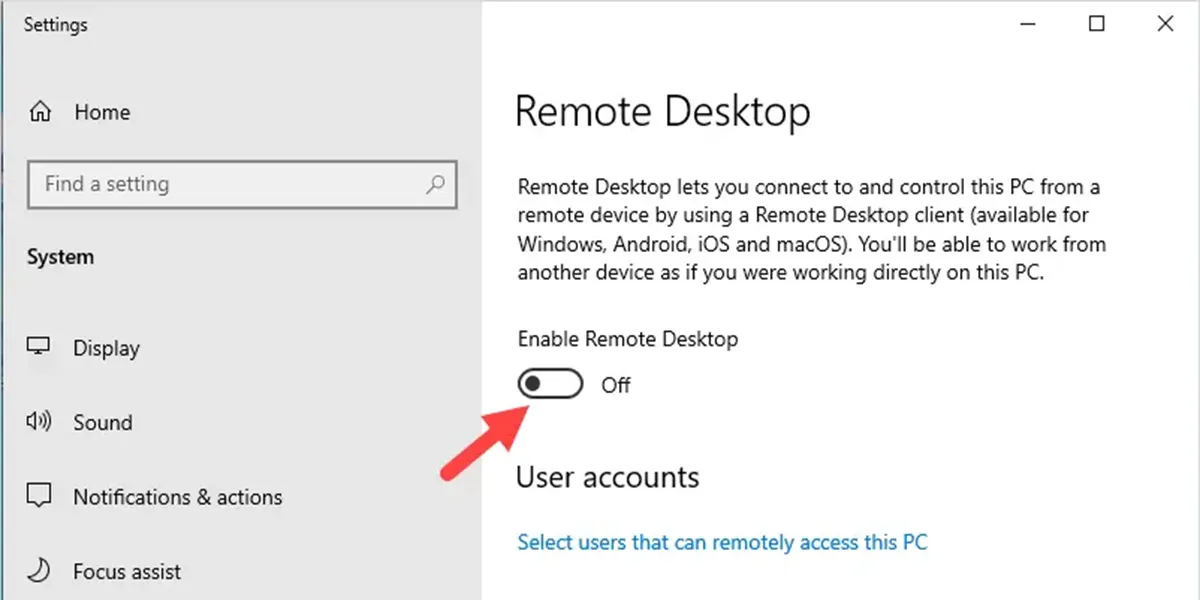
برای استفاده از ریموت دسکتاپ مراحل زیر را دنبال کنید:
- وارد Settings > System > Remote Desktop در ویندوز شوید و گزینه Enable Remote Desktop را فعال کنید.
- نام یا آدرس IP کامپیوتر را یادداشت کنید.
- اپلیکیشن Microsoft Remote Desktop را از گوگلپلی یا اپاستور روی گوشی نصب کنید.
- گوشی و کامپیوتر را به یک شبکه وایفای مشترک متصل کنید.
- در اپلیکیشن، گزینه Add PC را انتخاب و اطلاعات سیستم شامل IP و نام کاربری را وارد کنید.
- در صورت نیاز، رمز عبور ویندوز را وارد کنید.
- پس از اتصال موفق، دسکتاپ کامپیوتر روی گوشی نمایش داده میشود و میتوانید مانند زمانی که پشت سیستم نشستهاید، آن را کنترل کنید.
- برای خاموش کردن، منوی استارت را باز کرده و گزینه Shut Down را انتخاب کنید.
این روش سریع و امن است، اما نیازمند ویندوز Pro یا Enterprise است و مراحل تنظیمات اولیه دارد.
روش دوم: استفاده از Unified Remote
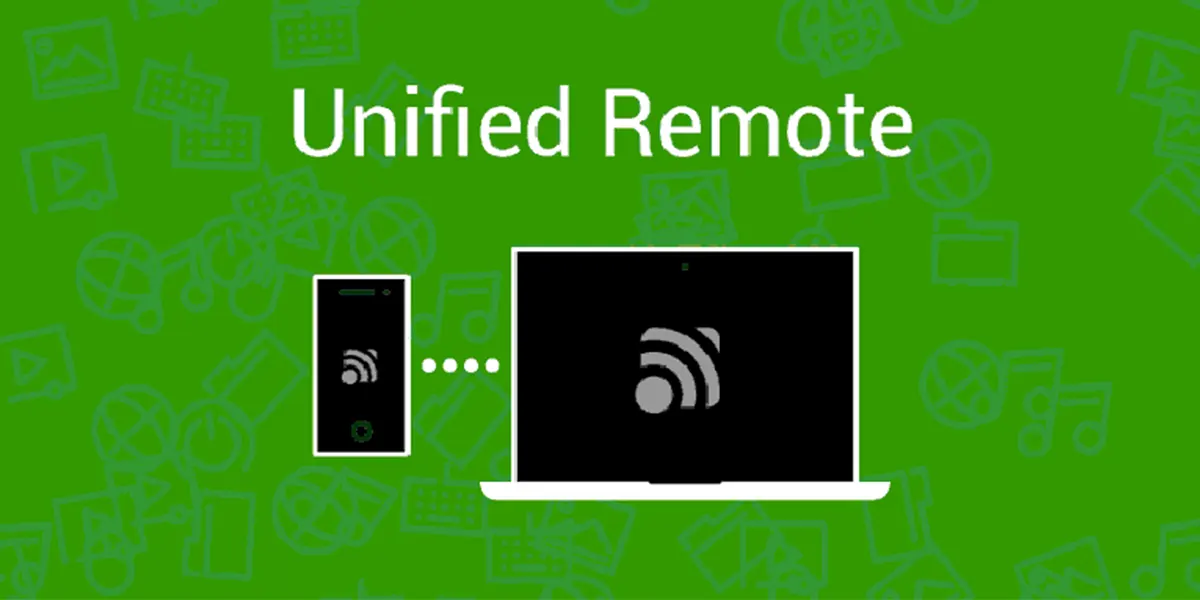
استفاده از Unified Remote ساده و مناسب کاربران تازهکار است:
- نرمافزار Unified Remote Server را روی کامپیوتر نصب کنید.
- اپلیکیشن Unified Remote را روی گوشی از گوگلپلی یا اپاستور دانلود کنید.
- مطمئن شوید هر دو دستگاه به یک شبکه وایفای یا بلوتوث متصل باشند.
- اپلیکیشن گوشی را باز کنید تا سیستم بهصورت خودکار شناسایی شود؛ در صورت نیاز، آدرس IP را بهصورت دستی وارد کنید.
- پس از اتصال، منوی اصلی برنامه نمایش داده میشود.
- به بخش Power بروید و گزینه Shut Down را انتخاب کنید.
- سیستم بلافاصله فرمان شما را اجرا کرده و خاموش میشود.
این روش به تنظیمات پیچیده نیاز ندارد و برای کاربران عادی بسیار کاربردی است.
تنظیمات اولیه برای موفقیت در اتصال

برای استفاده از هر دو ابزار رعایت موارد زیر ضروری است:
- اتصال گوشی و کامپیوتر به یک شبکه وایفای مشترک.
- در Remote Desktop اطمینان از باز بودن پورت 3389 در فایروال.
- در Unified Remote نرمافزار سرور روی کامپیوتر فعال باشد.
- کاربران ویندوز Home باید از Unified Remote یا جایگزینهایی مثل AnyDesk استفاده کنند، زیرا Remote Desktop در این نسخه موجود نیست.
- بررسی کنید که سیستم در حالت Sleep یا Hibernate نباشد، زیرا این حالتها اتصال را قطع میکنند.
برای جلوگیری از دسترسی غیرمجاز، اقدامات زیر را رعایت کنید:
- در Remote Desktop از رمز عبور قوی و احراز هویت دو مرحلهای استفاده کنید.
- در Unified Remote، مطمئن شوید فقط دستگاههای مجاز به سیستم متصل میشوند.
- پورتهای غیرضروری فایروال را ببندید.
- اپلیکیشنها را از منابع معتبر دانلود کرده و نرمافزارهای خود را بهروز نگه دارید.
این نکات امنیتی خطر نفوذ و دسترسی غیرمجاز را بهطور قابل توجهی کاهش میدهند.
نکات امنیتی برای محافظت از سیستم
هر دو ابزار قابلیت خاموش کردن کامپیوتر با گوشی را به بهترین شکل فراهم میکنند. Remote Desktop مناسب کاربرانی است که میخواهند کنترل کامل سیستم را در اختیار داشته باشند. این ابزار برای محیطهای کاری و کاربران حرفهای انتخابی ایدهآل است.
در مقابل، Unified Remote برای کسانی طراحی شده که بهدنبال سادگی و سرعت هستند. کاربر تنها با چند لمس ساده فرمان خاموشی را صادر میکند. اگر مدیریت چند سیستم خانگی یا اداری مدنظر باشد، نسخه پریمیوم Unified Remote برتری قابل توجهی نشان میدهد.
به طور خلاصه، انتخاب میان این دو ابزار بیشتر به نیاز کاربر و سطح دانش فنی او بستگی دارد.
جمع بندی
خاموش کردن کامپیوتر با گوشی از طریق Remote Desktop و Unified Remote روشی ساده و موثر برای مدیریت سیستم از راه دور است. Remote Desktop برای کاربرانی که کنترل کامل نیاز دارند و Unified Remote برای افرادی که به دنبال سرعت و سادگی هستند، مناسب است. با تنظیمات درست و رعایت نکات امنیتی، میتوانید به راحتی از این ابزارها استفاده کنید و مدیریت هوشمند سیستم خود را تجربه کنید.
📅تاریخ آخرین بروزرسانی : 1404/06/12







